Autor:
Roger Morrison
Data De Criação:
3 Setembro 2021
Data De Atualização:
1 Julho 2024

Contente
- Dar um passo
- Método 1 de 4: usando a App Store no seu iPhone
- Método 2 de 4: sincronize os aplicativos baixados com o iTunes
- Método 3 de 4: Reinstalar aplicativos do iPhone excluídos
- Método 4 de 4: Instale aplicativos não autorizados com Mojo
- Pontas
Neste artigo, explicaremos como baixar e instalar aplicativos em seu iPhone.
Dar um passo
Método 1 de 4: usando a App Store no seu iPhone
 Abra o Loja de aplicativos. É um aplicativo azul com um "A" branco em um círculo.
Abra o Loja de aplicativos. É um aplicativo azul com um "A" branco em um círculo. - Encontre um aplicativo. Você pode fazer isso de duas maneiras:
- Se você tiver um aplicativo específico em mente, primeiro toque em "Pesquisar" na parte inferior da tela, depois toque na barra de pesquisa na parte superior da tela e insira o nome do aplicativo ou um termo de pesquisa. Conforme você digita, sugestões de aplicativos aparecem abaixo da barra de pesquisa.
- Para ver diferentes aplicativos, toque em "Categorias" na parte inferior da tela e, em seguida, toque em diferentes categorias para ver as opções disponíveis.
- Toque em "Apresentado" na parte inferior da tela para ver uma lista rotativa de aplicativos que são escolhidos porque são inovadores, têm um design especial ou podem ser tendências.
- Toque em "Gráficos" na parte inferior da tela para ver os principais aplicativos gratuitos e pagos, classificados por popularidade.
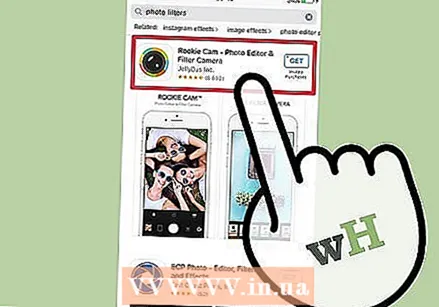 Toque em um aplicativo para baixá-lo. Ao ver o nome ou a imagem de um aplicativo que deseja adicionar ao iPhone, você pode tocar nele para selecionar o aplicativo.
Toque em um aplicativo para baixá-lo. Ao ver o nome ou a imagem de um aplicativo que deseja adicionar ao iPhone, você pode tocar nele para selecionar o aplicativo. - Toque em Detalhes. Aqui você pode ver o histórico da versão, capturas de tela e aprender mais sobre um aplicativo antes de baixá-lo.
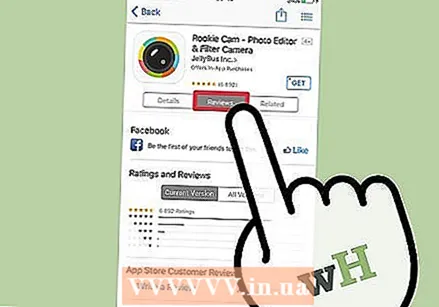 Toque em Comentários. Aqui você pode ler as experiências de outros usuários. As resenhas são uma boa maneira de avaliar se um aplicativo está cumprindo o que promete.
Toque em Comentários. Aqui você pode ler as experiências de outros usuários. As resenhas são uma boa maneira de avaliar se um aplicativo está cumprindo o que promete. - Toque na guia "Relacionado" para ver uma lista de aplicativos semelhantes ao aplicativo que você está visualizando no momento.
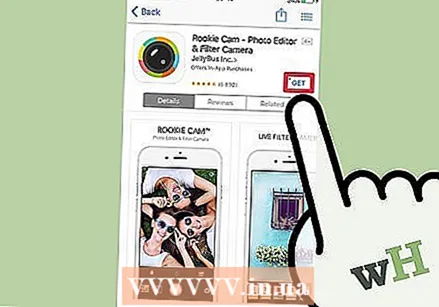 Toque em BAIXAR no lado direito do aplicativo. Se você tiver que pagar por um aplicativo, este botão azul conterá o preço em vez da palavra "DOWNLOAD".
Toque em BAIXAR no lado direito do aplicativo. Se você tiver que pagar por um aplicativo, este botão azul conterá o preço em vez da palavra "DOWNLOAD". - Digite seu ID Apple e / ou senha, se solicitado.
- Crie um ID Apple se você ainda não tiver um ID Apple.
- Toque em INSTALAR. Esta palavra aparecerá no mesmo lugar que o botão "DOWNLOAD" ou o preço.
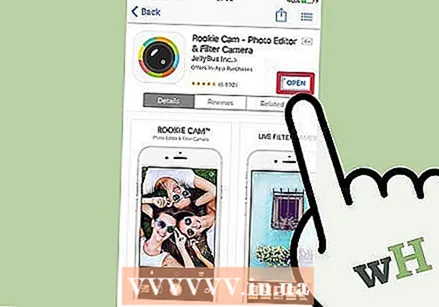 Toque em ABRIR. Quando o aplicativo é instalado, um ícone é adicionado à tela inicial, o botão "INSTALAR" muda para o botão "ABRIR". Tocar nele abrirá o aplicativo que você acabou de baixar.
Toque em ABRIR. Quando o aplicativo é instalado, um ícone é adicionado à tela inicial, o botão "INSTALAR" muda para o botão "ABRIR". Tocar nele abrirá o aplicativo que você acabou de baixar.
Método 2 de 4: sincronize os aplicativos baixados com o iTunes
- Conecte seu iPhone ao computador com um cabo USB. Assim que o telefone estiver conectado, o iTunes será aberto automaticamente.
- Este método permite que você sincronize aplicativos baixados do iPhone do seu computador para o seu iPhone.
- Abra o iTunes se o programa não foi aberto automaticamente. O ícone do programa de computador é um círculo redondo que contém uma nota musical.
- Clique em Store. Isso está no topo da janela.
- Clique em Apps. Ele está no canto superior direito da janela.
- Clique no iPhone. Isso está no topo da janela.
- Dessa forma, você pode ter certeza de que só baixará aplicativos que funcionam em um iPhone.
- Selecione uma categoria no menu suspenso "Todas as categorias". Esta é uma das duas maneiras de encontrar um aplicativo para download. Aqui você encontrará uma lista de categorias que agrupam aplicativos por tema ou função. Clique no tipo de aplicativo que deseja para ver quais aplicativos estão disponíveis.
- Confira "Produtividade" se você estiver procurando por aplicativos que permitem criar notas ou listas, ou aplicativos que podem economizar seu tempo.
- Confira a categoria "Notícias" ao pesquisar aplicativos de seus sites de notícias favoritos.
- Vá para "Fotografia" para aplicativos de câmera e edição de fotos.
- Digite um nome de aplicativo ou palavra-chave na barra de pesquisa no canto superior direito da janela. Esta é a segunda maneira de encontrar um aplicativo na iTunes Store.
- Aperte ⏎ Retorno quando você acabar.
- Se você está procurando um jogo de palavras, mas não sabe o nome do aplicativo, experimente o termo de pesquisa "jogo de palavras".
- Digite o nome de um desenvolvedor de aplicativos (como Zynga ou Google) para ver sua seleção de aplicativos.
- Se você não vir nenhum resultado da pesquisa, verifique a ortografia.
- Clique no nome de um aplicativo para visualizar os detalhes do aplicativo. Não importa de que maneira você chegou a um aplicativo, você sempre pode clicar no nome de um aplicativo para ler uma breve descrição (escrita pelo desenvolvedor) sobre o que o aplicativo faz.
- Clique em Avaliações e comentários. Pessoas que baixam aplicativos costumam deixar um comentário com uma recomendação ou aviso para não baixar o aplicativo.
- Leia alguns dos comentários para ter uma ideia se o aplicativo atenderá às suas necessidades.
- Clique em DOWNLOAD. Caso tenha que pagar pelo aplicativo, o preço estará no botão, ao invés de "BAIXAR".
- Digite seu ID Apple e / ou senha, se solicitado.
- Clique no ícone do iPhone na parte superior da janela.
- Clique em Apps. Agora você verá uma tela com todos os seus aplicativos.
- Clique em Instalar. Clique no botão próximo ao aplicativo que deseja copiar para o seu iPhone.
- Clique em Aplicar. Ele está no canto inferior direito da janela. Agora o aplicativo será instalado no seu iPhone.
Método 3 de 4: Reinstalar aplicativos do iPhone excluídos
 Abra a App Store. Se você deseja reinstalar um aplicativo que você excluiu anteriormente, pode fazer isso diretamente do seu iPhone.
Abra a App Store. Se você deseja reinstalar um aplicativo que você excluiu anteriormente, pode fazer isso diretamente do seu iPhone. - Se você removeu um aplicativo pelo qual já pagou, não precisa pagar por ele novamente.
- Reinstalar um aplicativo excluído geralmente não restaura suas preferências e dados de aplicativos antigos - apenas o próprio aplicativo.
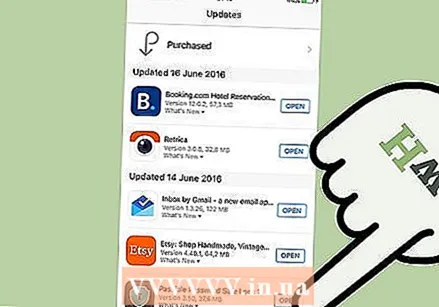 Toque em Atualizações. Ele está na parte inferior da janela da App Store.Agora você verá uma lista de todos os aplicativos instalados em seu iPhone que têm uma atualização disponível.
Toque em Atualizações. Ele está na parte inferior da janela da App Store.Agora você verá uma lista de todos os aplicativos instalados em seu iPhone que têm uma atualização disponível. - Toque em Comprado. Isso está no topo da janela. Agora você verá uma lista de todos os aplicativos que já baixou (aplicativos gratuitos e comprados).
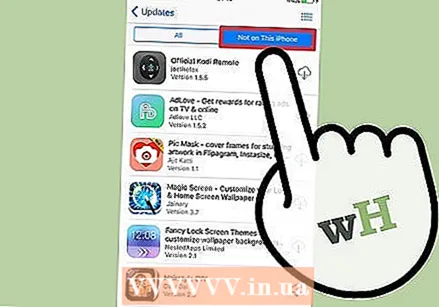 Toque em Não neste iPhone. Esta lista mostra os aplicativos que você já baixou, mas não está atualmente em seu telefone.
Toque em Não neste iPhone. Esta lista mostra os aplicativos que você já baixou, mas não está atualmente em seu telefone. 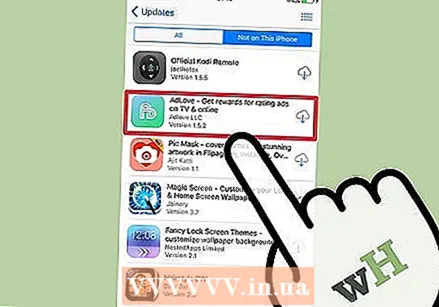 Encontre o aplicativo que deseja reinstalar. Você pode ter que rolar para baixo para encontrar o aplicativo. Você também pode digitar o nome na barra de pesquisa.
Encontre o aplicativo que deseja reinstalar. Você pode ter que rolar para baixo para encontrar o aplicativo. Você também pode digitar o nome na barra de pesquisa. 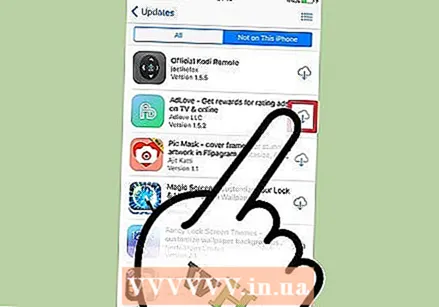 Toque na nuvem ao lado do nome do aplicativo. A instalação começará agora, não serão solicitadas suas informações de pagamento. Quando o aplicativo for instalado, um novo ícone aparecerá na tela inicial, para que você possa abrir o aplicativo facilmente.
Toque na nuvem ao lado do nome do aplicativo. A instalação começará agora, não serão solicitadas suas informações de pagamento. Quando o aplicativo for instalado, um novo ícone aparecerá na tela inicial, para que você possa abrir o aplicativo facilmente.
Método 4 de 4: Instale aplicativos não autorizados com Mojo
- Vamos para mojoinstaller.co no navegador da web do seu iPhone. O Mojo permite que você instale aplicativos que não estão na App Store, como jogos não autorizados e aplicativos que permitem configurar o sistema.
- O Mojo é conhecido por ter muitos bugs, mas atualmente é a única solução que funciona nas versões atuais do iPhone sem ter que fazer o jailbreak do telefone. Mojo está disponível apenas em inglês.
- Use este método apenas se você for um usuário experiente e souber o que está fazendo.
- Toque em Instalar diretamente de seu iDevice. É um botão azul na parte inferior da tela.
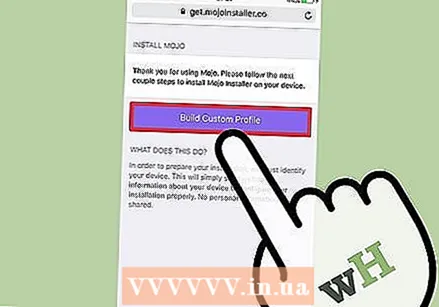 Toque em Criar perfil personalizado. Isso permitirá que o Mojo saiba qual é o seu tipo de iPhone e, em seguida, a tela "Instalar Perfil" pode ser enviada para o aplicativo Configurações do seu iPhone.
Toque em Criar perfil personalizado. Isso permitirá que o Mojo saiba qual é o seu tipo de iPhone e, em seguida, a tela "Instalar Perfil" pode ser enviada para o aplicativo Configurações do seu iPhone. 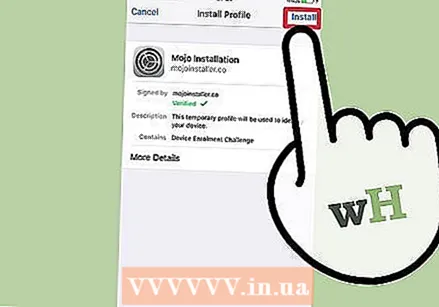 Toque em Instalar. Isso está no canto superior direito da tela "Instalar Perfil". Se o seu telefone estiver bloqueado com uma senha, você precisará inseri-la agora. Se você tocou em "Instalar", será redirecionado para o seu navegador.
Toque em Instalar. Isso está no canto superior direito da tela "Instalar Perfil". Se o seu telefone estiver bloqueado com uma senha, você precisará inseri-la agora. Se você tocou em "Instalar", será redirecionado para o seu navegador. 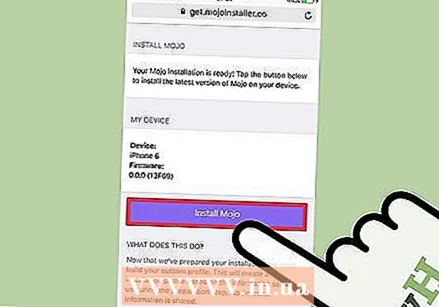 Toque em Instalar Mojo. Agora, uma nova instância do aplicativo Configurações é aberta, com outra tela "Instalar Perfil". Tudo parece um pouco abundante, mas é necessário para a instalação.
Toque em Instalar Mojo. Agora, uma nova instância do aplicativo Configurações é aberta, com outra tela "Instalar Perfil". Tudo parece um pouco abundante, mas é necessário para a instalação. 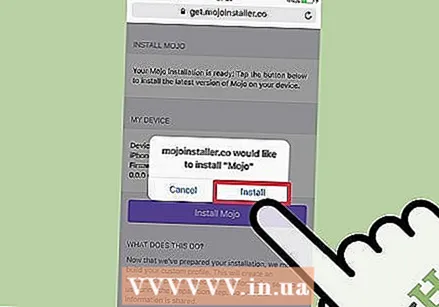 Toque em Instalar. Se o seu código de acesso for solicitado, você pode inseri-lo no campo apropriado. Se você vir uma tela com "Aviso - O perfil não está assinado", toque em "Instalar" novamente.
Toque em Instalar. Se o seu código de acesso for solicitado, você pode inseri-lo no campo apropriado. Se você vir uma tela com "Aviso - O perfil não está assinado", toque em "Instalar" novamente. 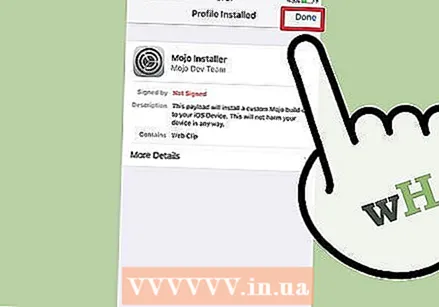 Toque em Concluído. O Mojo agora está instalado e um ícone apareceu na tela inicial.
Toque em Concluído. O Mojo agora está instalado e um ícone apareceu na tela inicial. 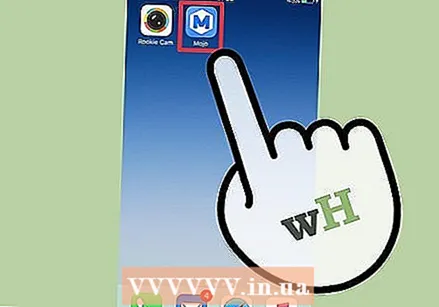 Inicie o aplicativo Mojo na tela inicial. Vá para a tela inicial e toque no ícone Mojo para iniciar o aplicativo.
Inicie o aplicativo Mojo na tela inicial. Vá para a tela inicial e toque no ícone Mojo para iniciar o aplicativo. 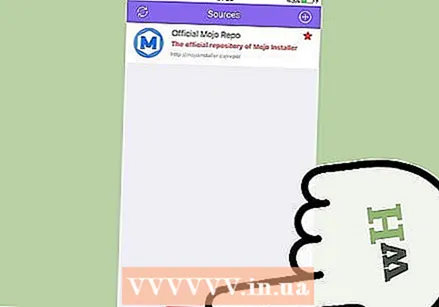 Toque em Fontes. Isso está no menu na parte inferior da tela. O Mojo tem sua própria versão da App Store e você pode pesquisar nela da mesma forma que na App Store real.
Toque em Fontes. Isso está no menu na parte inferior da tela. O Mojo tem sua própria versão da App Store e você pode pesquisar nela da mesma forma que na App Store real. 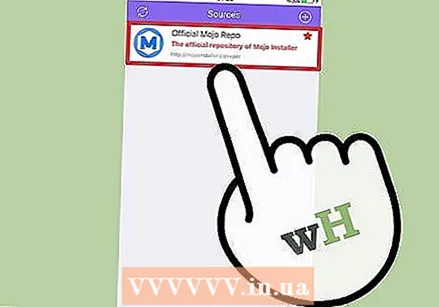 Toque em Official Mojo Repository para ver os aplicativos. Você pode percorrer a lista de aplicativos disponíveis para download ou pode realizar uma pesquisa digitando o nome de um aplicativo na barra de pesquisa na parte superior da tela.
Toque em Official Mojo Repository para ver os aplicativos. Você pode percorrer a lista de aplicativos disponíveis para download ou pode realizar uma pesquisa digitando o nome de um aplicativo na barra de pesquisa na parte superior da tela. 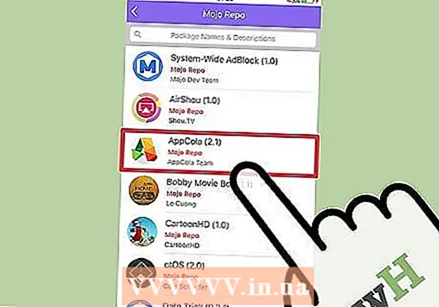 Toque no nome do aplicativo para ver os detalhes. Assim como na App Store real, você pode ver os detalhes do aplicativo tocando em seu nome.
Toque no nome do aplicativo para ver os detalhes. Assim como na App Store real, você pode ver os detalhes do aplicativo tocando em seu nome. 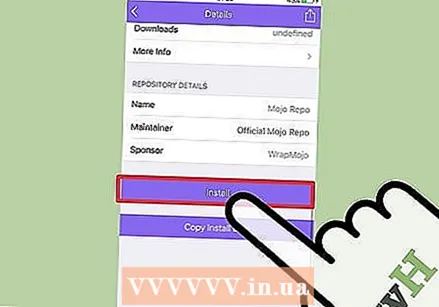 Toque em Instalar. Um pop-up aparecerá solicitando que você confirme sua escolha, perguntando se deseja continuar instalando o aplicativo.
Toque em Instalar. Um pop-up aparecerá solicitando que você confirme sua escolha, perguntando se deseja continuar instalando o aplicativo. 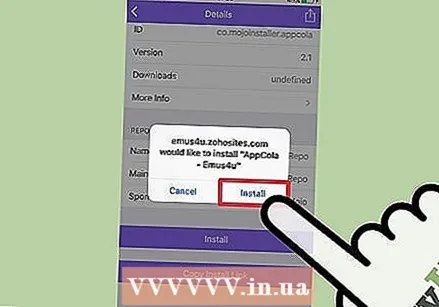 Toque em Instalar. Agora o aplicativo será baixado e instalado no seu iPhone. Normalmente dá errado na primeira tentativa. Clique em "Repetir" ao ver a mensagem de erro. Pode ser necessário pressionar este botão algumas vezes antes de instalar o aplicativo.
Toque em Instalar. Agora o aplicativo será baixado e instalado no seu iPhone. Normalmente dá errado na primeira tentativa. Clique em "Repetir" ao ver a mensagem de erro. Pode ser necessário pressionar este botão algumas vezes antes de instalar o aplicativo. - Pressione o botão home. Esse é o botão redondo abaixo da tela do seu iPhone.
- Abra as configurações do seu iPhone. Esse é o aplicativo de engrenagem cinza (⚙️), geralmente encontrado na tela inicial.
- Role para baixo e toque em Geral.
- Role para baixo e toque em Data e hora. Isso está quase no fim do menu.
- Deslize a opção "Definir automaticamente" para a posição desligada. Agora o controle deslizante ficará branco.
- Toque na data e hora. Isso está abaixo do fuso horário.
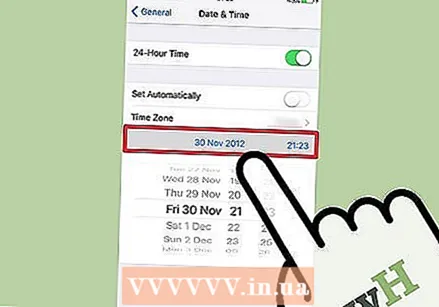 Role a data para baixo. Faça isso até chegar a uma data em 2012. Isso é necessário para usar aplicativos instalados com o Mojo, mas verifique o site do desenvolvedor regularmente para atualizações.
Role a data para baixo. Faça isso até chegar a uma data em 2012. Isso é necessário para usar aplicativos instalados com o Mojo, mas verifique o site do desenvolvedor regularmente para atualizações.
Pontas
- Use o Siri para baixar um aplicativo dizendo "Siri, baixe [nome do aplicativo]".



